win10刻录功能被禁用怎么打开 win10如何打开禁用的刻录功能
在win10系统中,一般是自带有刻录功能的,可以方便用户们刻录光盘等,可是有时候可能会遇到刻录光盘被禁用的情况,导致无法正常使用,所以很多人就想知道win10刻录功能被禁用怎么打开呢?方法很简单,有需要的用户们可以跟随着笔者一起来看看win10打开禁用的刻录功能的详细方法。
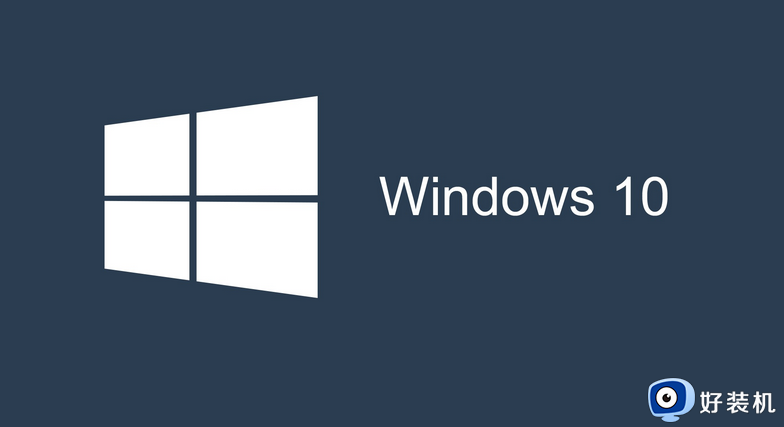
具体如下:
1、检查系统设置:进入“控制面板”,点击“硬件和声音”,然后点击“设备和打印机”。找到你的刻录设备,右键点击它,选择“属性”。在“属性”窗口中,点击“硬件”选项卡,然后选择你的刻录设备,点击“属性”。在“属性”窗口中,点击“驱动程序”选项卡,然后点击“启用”按钮。重启电脑后,尝试使用刻录功能。
2、检查软件设置:打开你使用的刻录软件,进入软件设置。找到“刻录设备”或“光盘设备”选项,确保刻录设备已经被正确识别。检查“刻录速度”选项,确保它被设置为适当的数值。如果问题仍然存在,尝试使用另外一个刻录软件,看看是否能够正常使用刻录功能。
3、调整组策略设置:如果你使用的是Windows系统,可以尝试调整组策略设置来启用刻录功能。按下“Win + R”组合快捷键打开运行窗口,输入“gpedit.msc”并点击确定打开组策略编辑器。在左侧依次展开“用户配置--管理模板--Windows组件--Windows资源管理器”,在右侧找到“删除CD刻录功能”策略并双击打开。在策略编辑窗口,设置为“已禁用”或“未配置”,然后点击确定。
4、修改注册表:如果以上方法都无法解决问题,你还可以尝试修改注册表来启用刻录功能。按下“Win + R”快捷键打开运行窗口,输入“regedit”并点击确定打开注册表编辑器。在左侧依次展开“HKEY_CURRENT_USER\Software\Microsoft\Windows\CurrentVersion\Policies\Explorer”,在右侧窗口中右键点击空白处打开菜单,选择“新建--DWORD值”,并命名为“NoCDBurning”。双击打开刚刚创建的DWORD值,在编辑窗口把“数值数据”修改为“0”,点击确定后重启电脑生效。
请注意,在进行任何系统或注册表更改之前,务必备份重要数据以防止意外情况发生。
以上给大家介绍的就是win10如何打开禁用的刻录功能的详细内容,有需要的话可以学习上述方法来打开,希望能够帮助到大家。
win10刻录功能被禁用怎么打开 win10如何打开禁用的刻录功能相关教程
- win10光驱只能读取不能刻录怎么办 win10光驱只可以读取无法刻录处理方法
- win10光盘刻录怎么刻 win10刻录光盘的简单步骤
- win10蓝牙被禁用了怎么打开 win10蓝牙被禁用如何开启
- win10没有刻录到光盘选项怎么办 win10没有刻录选项的解决教程
- win10刻盘怎么操作 win10刻录光盘的方法和步骤
- win10录屏没声音怎么办 win10录屏没有声音的详细步骤
- win10服务被禁用了怎么启动 win10如何开启被禁用的服务
- win10系统怎么刻盘 win10系统如何刻录光盘
- win10 怎么刻录音乐cd win10刻录cd音乐光盘的步骤
- win10管理员账户禁用后怎样启用 win10管理员账户被禁用如何重新开启
- win10拼音打字没有预选框怎么办 win10微软拼音打字没有选字框修复方法
- win10你的电脑不能投影到其他屏幕怎么回事 win10电脑提示你的电脑不能投影到其他屏幕如何处理
- win10任务栏没反应怎么办 win10任务栏无响应如何修复
- win10频繁断网重启才能连上怎么回事?win10老是断网需重启如何解决
- win10批量卸载字体的步骤 win10如何批量卸载字体
- win10配置在哪里看 win10配置怎么看
win10教程推荐
- 1 win10亮度调节失效怎么办 win10亮度调节没有反应处理方法
- 2 win10屏幕分辨率被锁定了怎么解除 win10电脑屏幕分辨率被锁定解决方法
- 3 win10怎么看电脑配置和型号 电脑windows10在哪里看配置
- 4 win10内存16g可用8g怎么办 win10内存16g显示只有8g可用完美解决方法
- 5 win10的ipv4怎么设置地址 win10如何设置ipv4地址
- 6 苹果电脑双系统win10启动不了怎么办 苹果双系统进不去win10系统处理方法
- 7 win10更换系统盘如何设置 win10电脑怎么更换系统盘
- 8 win10输入法没了语言栏也消失了怎么回事 win10输入法语言栏不见了如何解决
- 9 win10资源管理器卡死无响应怎么办 win10资源管理器未响应死机处理方法
- 10 win10没有自带游戏怎么办 win10系统自带游戏隐藏了的解决办法
